Když baterie notebooku nebo tabletu se systémem Windows 10 dosáhne nízké úrovně, systém Windows vás upozorní zobrazením oznámení na obrazovce. Systém Windows 10 vás však upozorní, když je baterie plně nabitá (100%).
Mnoho uživatelů věří, že ponechání notebooku nebo tabletu připojené a nabíjení po celou dobu snižuje životnost baterie. Rychlé vyhledávání na webu ukazuje, že opuštění vašeho notebooku je v pořádku a nemusí výrazně snížit životnost baterie. To znamená, že odborníci naznačují, že by se měl člověk při dlouhodobém připojení k baterii dívat na teplotu baterie. Pokud se baterie přehřívá, je dobré notebook odpojit.

Většina výrobců OEM v těchto dnech zahrnuje správce napájení, aby se zabránilo přebíjení baterií. Software pro správu napájení obvykle zobrazuje oznámení, když baterie dosáhne 100% úrovně, a zastaví přebíjení baterie.
V systému Windows 10 získáte úplné upozornění na baterii
Pokud na vašem notebooku nebo tabletu se systémem Windows 10 neexistuje žádný speciální software pro správu napájení a chcete získat oznámení, když je baterie plně nabitá (100%), můžete použít malé řešení, které nabízí společnost John Howard, abyste mohli v systému Windows 10 získat úplné upozornění na baterii. .
Než začnete číst toto řešení, řekněme vám, že níže uvedený skript nemusí správně fungovat, pokud máte více baterií. Například na mém notebooku ThinkPad T450, který má dvě baterie, skript zobrazuje úplné upozornění na baterii pouze v případě, že druhá baterie dosáhne 100% úrovně.
Vyplňte níže uvedené pokyny bez jakýchkoli odchylek a získejte tak úplné upozornění na baterii ve Windows 10.
Krok 1: Zde si stáhněte soubor FullBattery.zip. Extrahujte soubor zip (klepněte pravým tlačítkem myši, klepněte na příkaz Extrahovat vše, vyberte umístění a potom klepněte na tlačítko Extrahovat) obsah na plochu, abyste získali soubor FullBattery.vbs. Zásluhu na souboru skriptu má John Howard. Skript jsme změnili pouze na oznámení, když úroveň baterie dosáhne 99% namísto výchozí hodnoty 95%. Pokud vás zajímá, proč 99% místo 100%, z nějakého důvodu skript nezobrazuje procento, když úroveň baterie dosáhne.

POZNÁMKA: Skript můžete upravovat tak, aby se dostalo oznámení o úrovni baterie cokoliv mezi nulou a sto. Chcete-li upravit, klepněte pravým tlačítkem myši na skript, klepněte na tlačítko Otevřít, klepněte na položku Poznámkový blok, změňte hodnotu 100% na číslo mezi nulou a sto. Nezapomeňte uložit změny!
Krok 2: Chcete-li povolit úplné upozornění na baterii, jednoduše dvakrát klikněte na soubor FullBattery.vbs. Všimněte si, že při spuštění skriptu VBS se nezobrazí žádné oznámení ani žádné okno. Také se ujistěte, že skript nespustíte několikrát, protože více instancí skriptu znamená více oznámení!

Je nutné ručně spustit soubor FullBattery.vbs při každém restartování počítače. Chcete-li se tomu vyhnout, musíte skript spustit při spuštění (jak spustit programy / aplikace / skripty při spuštění) přidáním zástupce skriptu do složky Po spuštění. Chcete-li skript automaticky načíst se systémem Windows 10, postupujte podle pokynů v následujících třech krocích.
Krok 3: Vytvořit zástupce skriptu klepnutím pravým tlačítkem myši na soubor FullBattery.vbs a potom klepnutím na příkaz Vytvořit možnost zástupce .

Krok 4: Otevřete příkazové pole Spustit pomocí loga Windows + R klávesové zkratky. Do příkazového pole zadejte příkaz Shell: startup a stisknutím klávesy Enter otevřete složku Po spuštění.

Krok 5: Nakonec zkopírujte a vložte zkratku FullBattery vytvořenou v kroku 3 do složky Po spuštění. To všechno! Od této chvíle se skript FullBattery.vbs načte s Windows 10 a zobrazí oznámení se zvukem, když úroveň baterie dosáhne 100%.

Snad to pomůže!

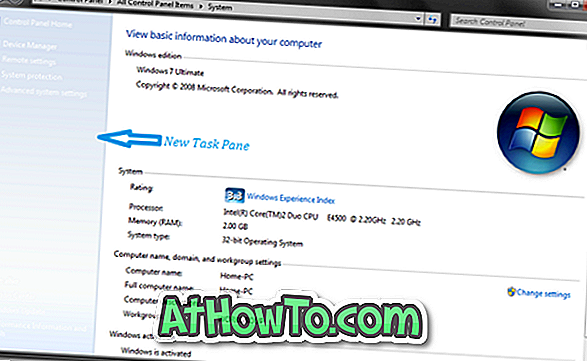










![Postup: Instalace systému Windows 10 nebo Windows 7 z jednotky USB [Podrobný průvodce 100%]](https://athowto.com/img/windows-7-guides/507/how-install-windows-10.jpg)

